Sådan rettes Hulu fejlkode DRMCDM78
Streaming Enheder / / August 05, 2021
Hulu er en anden online mediestreamingtjeneste, der tilbyder on-demand-indhold som tv-shows, film, næsten alle populære tv-kanaler og mere. Selvom nogle af de Hulu streamere er bogstaveligt talt støder på en fejlkode DRMCDM78, mens du prøver at afspille indhold på Windows, Linux og Mac. Er du en af dem og får den samme fejlkode under streaming af Hulu-indhold? Hvis ja, skal du kontrollere denne fejlfindingsvejledning for at rette det.
Ifølge de berørte Hulu-streamere modtager de meddelelsen 'Fejl ved afspilning af video', mens de prøver at streame Hulu-indhold. Det siger noget som “Vi har problemer med at afspille denne video lige nu. Hvis dette problem vedvarer, skal du prøve at genstarte din enhed. ” Derefter vises den nævnte Hulu Error Code med det unikke fejl-id og den lokale fejltid også.
Indholdsfortegnelse
-
1 Sådan rettes Hulu fejlkode DRMCDM78
- 1.1 1. Tjek Hulu-servere
- 1.2 2. Opdater din browser
- 1.3 3. Ryd browser-cache
- 1.4 4. Power Cycle din router (genstart)
Sådan rettes Hulu fejlkode DRMCDM78
Nu taler om særlig fejlkode, kan det ske på grund af nogle af de mulige årsager, som f.eks. at Hulu-serveren er nede eller vedligeholdelsesprocessen er løbende opdateres browserversionen ikke, problemer med TCP / IP, browser-cache eller cookies-relaterede problemer, etc. Så lad os følge alle disse trin nedenfor for at løse denne fejl.
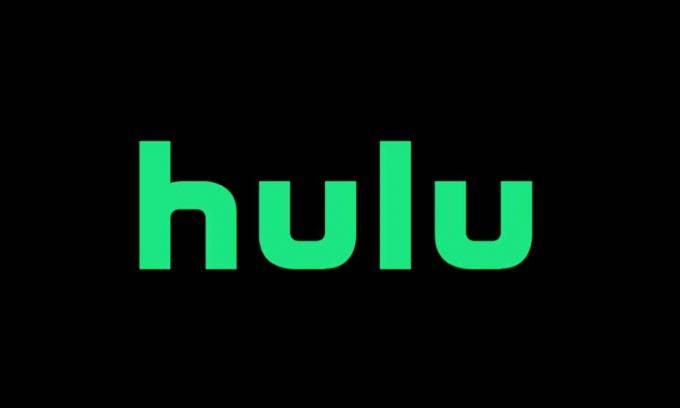
1. Tjek Hulu-servere
Kontrol af Hulu-serverstatus er en af de vigtigste ting, du skal gøre først. Nogle gange kan serverens nedetid eller vedligeholdelsesproces simpelthen påvirke streaming, og det skal det være. Men det tager ikke lang tid at løse eventuelle serverproblemer fra virksomheden, og brugere vil i de fleste tilfælde være i stand til at streame indhold igen inden for et par timer.
- Gå først over til embedsmanden Hulu Support Twitter håndteres for at kontrollere alle de nyeste oplysninger eller rapporter relateret til serverstatus og mere.
- Dernæst bliver du nødt til at søge efter webstedet 'Down Detector' eller 'Is It Down Right Now' for at kontrollere, om Hulu-serverne er nede eller ej.
- Hvis der sker nedetid med Hulu-serverne, kan du finde alle realtidsoplysninger som hvad der forårsager problemet, live kortafbrydelse, antal rapporter fra brugere, timing og mere.
- Så i så fald skal du muligvis vente et par timer, før du ser efter serverstatus igen. Eller du kan direkte gå over til Hulu-platformen og prøve at streame videoer for at kontrollere, om alt fungerer igen eller ej.
2. Opdater din browser
Det anbefales altid at tjekke for browseropdateringerne på din computer ligesom hvordan vi også kontrollerer for mobilappopdateringer eller indstiller automatiske appopdateringer. Opdatering af din browser kan simpelthen rette mange fejl eller fejl, der er relateret til den browserspecifikke eller enhver anden servicespecifik, der bruges via browsere.
Windows og Mac: (Google Chrome)
- Start browseren, alt efter hvad du bruger til at streame Hulu-indhold. (Her antager vi, at du bruger Google Chrome, processen er næsten den samme for andre browsere)
- Klik på ikonet med tre prikker> Gå til hjælp.
- Vælg Om Google Chrome> Den søger automatisk efter den tilgængelige opdatering.
- Hvis det er tilgængeligt, downloades og installeres det automatisk den seneste opdatering. (Du kan se opdateringsprocessen, den seneste buildversion osv.
- Når du er opdateret, skal du lukke browseren og genstarte den for at ændre effekterne.
- Til sidst skal du prøve at køre Hulu igen og streame videoer for at kontrollere problemet.
Til Linux: (Google Chrome)
- Start Terminal> Type sudo apt opdatering og tryk Enter.
- Hvis du bliver bedt om det, skal du trykke på Y for at bekræfte.
- Skriv derefter eller kopiér og indsæt sudo apt-get –only-upgrade install google-chrome-stable kommando, og tryk på Enter.
- Når du er færdig, skal du starte Google Chrome og prøve at køre Hulu-indhold.
Windows og Mac: (Mozilla Firefox)
- Start Mozilla Firefox-browser> Klik på handlingsknappen eller hamburgerikonet øverst til højre.
- Klik på Om Firefox> Det søger automatisk efter den tilgængelige opdatering.
- Hvis den seneste opdatering er tilgængelig, vises den, og du skal bare klikke på "Genstart for at opdatere Firefox".
- hvis du bliver bedt om det, skal du klikke på Ja for at bekræfte og give opdateringstilladelsen.
- Når du er færdig, skal du genstarte Firefox-browseren og kontrollere, om der er Hulu-fejl igen.
Til Linux: (Mozilla Firefox)
- Start terminal (til Ubuntu / Debian Linux)> Type $ sudo apt-get opdatering og tryk Enter.
- Skriv derefter $ sudo apt-get install firefox og tryk på Enter.
- Hvis du bliver bedt om det, skal du trykke på Y for at bekræfte.
- En færdig, start Firefox og prøv at køre Hulu.
På den anden side, hvis du bruger Fedora, Redhat eller CentOS, skal du bruge yum-værktøjet eller GUI-værktøjet til at køre følgende kommandoer.
- Start Terminal> Type # yum opdatering og tryk Enter.
- Skriv derefter # yum opdater Firefox og tryk på Enter.
3. Ryd browser-cache
- For både Chrome- og Mozilla Firefox-brugere skal du trykke på Ctrl + H for at åbne siden Historik.
- Klik på Ryd browserdata fra venstre rude.
- Under fanen Grundlæggende skal du vælge Tidsinterval> Klik på Browserhistorik og cookies og andre websteddata for at markere det. (Rydning af cookies og andre websteder kan logge dig ud fra de fleste af siderne)
- Klik derefter på Ryd data.
- Derudover kan Chrome-brugere også aktivere afkrydsningsfeltet for cachelagrede billeder og filer, hvis du vil have det ryddet.
- Endelig kan du prøve at køre Hulu og streame indhold for at kontrollere, om problemet er.
4. Power Cycle din router (genstart)
- Sluk blot din Wi-Fi-router, og tag strømkablet ud af stikkontakten.
- Vent i ca. 30 sekunder, og tilslut derefter igen.
- Tænd routeren, tilslut til Wi-Fi, og kontroller for fejlen igen.
Det er det, fyre. Vi antager, at du har fundet denne vejledning ret hjælpsom. For yderligere spørgsmål kan du kommentere nedenfor.
Relaterede indlæg
- Løs Hulu-fejl: Vi har desværre problemer med at indlæse indhold lige nu
- [Opdateret] Alle almindelige Hulu-fejlkoder og hvordan man løser dem
- Sådan løser du desværre Hulu er stoppet med at arbejde og styrtende fejl på en hvilken som helst telefon?
- Sådan løses Hulu RUNUNK13 fejlkode?
Subodh elsker at skrive indhold, hvad enten det er teknisk-relateret eller andet. Efter at have skrevet på tech-bloggen i et år, bliver han lidenskabelig for det. Han elsker at spille spil og lytte til musik. Bortset fra blogging er han vanedannende over for spil-pc-builds og smartphone-lækager.



